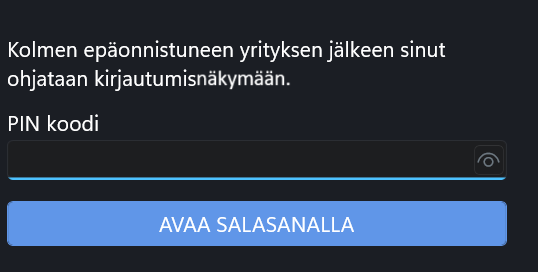in4mo Task Reporter 16.0 esittelee parempia turvallisuuskäytäntöjä sekä tapoja käyttää LiDARia pohjapiirustusten luomiseen
Mobiiliversio 16.0 tuo useita parannuksia mobiilisovellukseen. Nämä parannukset kuvataan jäljempänä. Mobiilisovelluksen ulkoasu voi alustasta riippuen poiketa hieman tässä esitetyistä kuvakaappauksista.
Mahdollisuus muuttaa salasanaa Task Reporter -sovelluksessa
Viimeaikaisissa päivityksissä olemme parantaneet salasanojen turvallisuutta ja pyrkineet yhdenmukaistamaan salasanojen käsittelyprosessit niin, että ne ovat samanlaisia sekä Task Reporter -sovelluksessa että portaalissa. Tässä versiossa otamme vihdoin käyttöön mahdollisuuden vaihtaa salasana sovelluksessa. Tämä tarkoittaa sitä, että kun haluaa vaihtaa salasanan tai vastaanottaa salasanan voimassaolon päättymisestä muistutuksen, jossa ilmoitetaan, että salasana on pian vaihdettava, sen voi tehdä nyt sovelluksessa eikä tarvitse enää käyttää verkkoportaalia sitä varten.
Tällä hetkellä käytössä olevan tilin salasanan voi vaihtaa tililuettelossa, jossa tilin kohdalla näkyy ”Muuta salasanaa” (vain iOS- ja Windows-laitteissa):
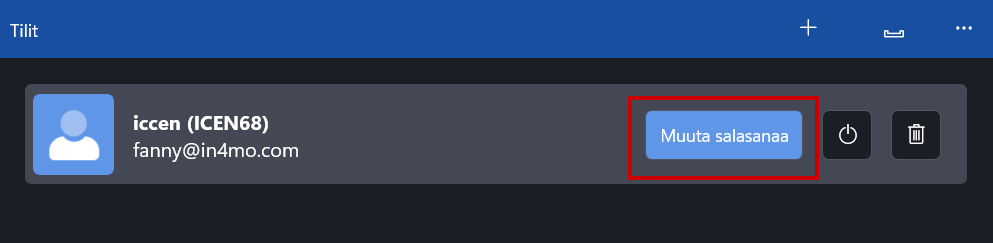
Tai sovelluksen valikosta painamalla ”Muuta salasanaa” (kaikki laitteet, myös Android):
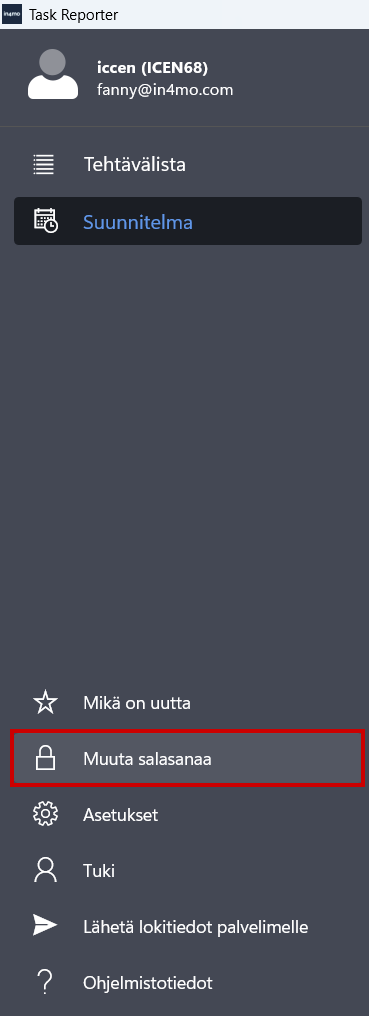
PIN-koodi tai biometrinen tunnistautuminen vaaditaan sovelluksen käynnistyksen ja inaktiivisuuden jälkeen.
Turvatoimenpiteenä, jolla estetään luvattomien käyttäjien pääsy in4mo TaskReporter -mobiilisovelluksen tietoihin, sovelluksen käyttäjien on nyt syötettävä nelinumeroinen PIN-koodi tai käytettävä biometristä tunnistautumista, kuten sormenjälkien skannausta tai kasvojentunnistusta, kun he ottavat sovelluksen uudelleen käyttöön sen sulkemisen jälkeen ja/tai ≥ 20 minuutin inaktiivisuuden jälkeen.
Laitteissa, jotka eivät tue biometristä todennusta, ainoa vaihtoehto on käyttää PIN-koodia.
Sovelluksen sulkeminen tai käyttämättä jättäminen ≥ 20 minuutiksi ei kirjaa käyttäjää ulos sovelluksesta, eivätkä tiedot häviä, vaan se tarkoittaa vain, että istunto päättyy ja se on suojattu luvattomalta käytöltä.
HUOM 1: Biometrinen todennus on toteutettu vain iOS- (Apple) ja Android-laitteissa (Samsung jne.), kun taas Windows-laitteissa on vain PIN-kooditodennus.
HUOM 2: PIN-koodi ja biometrinen tunnistus ovat laitekohtaisia, eikä niitä synkronoida laitteiden välillä. Tämä tarkoittaa, että jos käyttää in4mo-sovellusta useammalla kuin yhdellä mobiililaitteella, jokaiselle laitteelle on määriteltävä oma todennusmenetelmä. Yksi todennusmenetelmä/laite riittää, vaikka saattaisi olla useita tilejä sovelluksessa.
PIN koodi
Kun Task Reporter -sovelluksen versio 16.0 avataan ensimmäistä kertaa, ensimmäisenä näytetään PIN-näkymä, jossa pyydetään luomaan PIN-koodi. Tätä vaihetta ei voi ohittaa. PIN-koodin on oltava 4-numeroinen. Mikäli laite tukee biometristä todennusta ja se on määrittänyt todennusmenetelmäksi laitteen asetuksissa, voi valita biometrisen todennuksen käytön Task Reporter -sovelluksessa PIN-koodin määrittämisen jälkeen.

Mikäli PIN-koodi on unohtunut tai virheellinen PIN-koodi on syötetty kolme kertaa, sovellusta voidaan käyttää tavanomaisilla tilitiedoilla eli sähköpostiosoitteella ja salasanalla, minkä jälkeen käyttäjää pyydetään määrittämään uusi PIN-koodi.
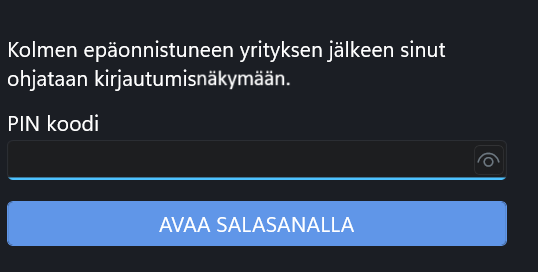
PIN-koodi voidaan tarvittaessa muuttaa sovelluksen asetuksissa painamalla ”Muuta PIN koodia”.
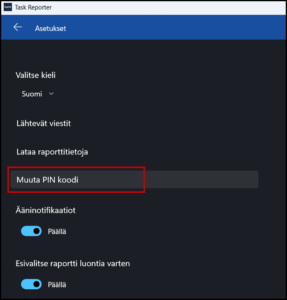
Biometrinen tunnistus
Biometrisen todennuksen käyttäminen Task Reporter -sovelluksessa edellyttää, että laite tukee tällaisia todennusmenetelmiä ja että valittu vaihtoehto (kasvojentunnistus tai sormenjälkien skannaus) on asetettu laitetasolla. Vasta sen jälkeen biometristä todennusta voidaan käyttää Task Reporter -sovelluksessa. Biometrisen todennuksen muuttaminen laitteessa siirtää muutoksen automaattisesti myös sovellukseen.
Mikäli laite tukee biometristä todennusta ja sen on määrittänyt todennusmenetelmäksi laitteen asetuksissa, voi valita biometrisen todennuksen käytön Task Reporter -sovelluksessa PIN-koodin asettamisen jälkeen. Kun biometrinen menetelmä on käytössä, sitä käytetään ensisijaisena vaihtoehtona, kun taas todennuksen PIN-koodia käytetään varavaihtoehtona.
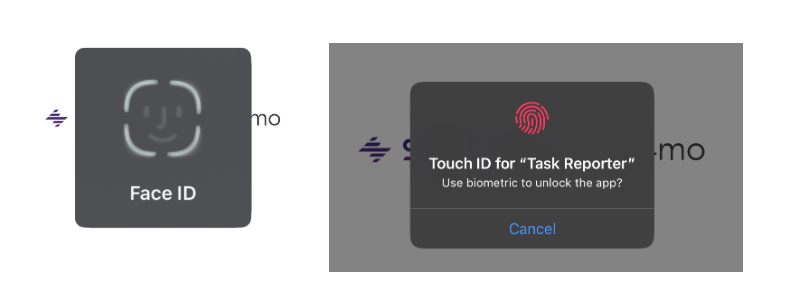
Biometrinen todennus voidaan ottaa käyttöön myös jälkikäteen sovelluksen asetuksissa aktivoimalla asetus ”Käytä biometriikkaa sovelluksen lukituksen avaamiseen” (edellyttäen, että laitteessa on otettu käyttöön biometrinen todennus).
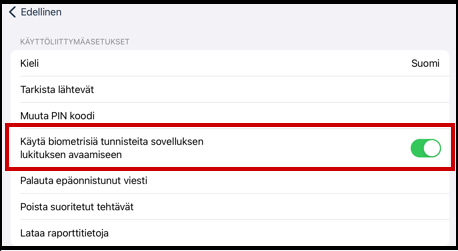
Mikäli biometrinen todennus epäonnistuu (laitteen asetuksissa määritellyn sallittujen yritysten määrän jälkeen), käyttäjälle näytetään sen sijaan PIN-näkymä. Sovellusta voidaan tarvittaessa käyttää myös tavanomaisilla tilitunnuksilla eli sähköpostiosoitteella ja salasanalla.
WINDOWS: Muuttunut alusta
Task Reporter -sovelluksen sujuvan käytettävyyden varmistamiseksi olemme päivittäneet alustan, jolle sovelluksen Windows-versio on rakennettu, uusimpaan versioon. Windows -laitteissa, joissa ei ehkä ole vielä yhteensopivaa Microsoft-pakettia, joka tukee tätä, ilmoitetaan käyttäjille, että heidän on asennettava joitakin Microsoftin lisäohjelmia sen jälkeen, kun Task Reporter -sovellus on päivitetty. Kun tarvittavat ohjelmistot on asennettu, 16.0 Windows Task Reporter -versio voidaan avata ja käyttää normaalisti.

Floor Planner parannukset
Tässä mobiiliversiossa otamme käyttöön useita FloorPlanner-piirtotyökaluun liittyviä parannuksia. Nämä parannukset esitellään alla.
iOS: Pohjapiirustuksien luominen FloorPlanner työkalussa LiDAR:in avulla
HUOM: Tätä toimintoa tukevat tällä hetkellä vain iPad Pro -tabletit, joissa on OS 17.0 tai uudempi. Muut alustat eivät vielä tue 3D-skannausta.
Olemme ylpeitä voidessamme esitellä uuden toiminnon, joka tekee pohjapiirustusten luomisesta helpompaa kuin koskaan ennen. LiDAR on valoskannaustekniikka tilojen skannaamiseen 3D:nä ja sitä voidaan nyt käyttää in4mo TaskReporter -sovelluksessa, iOS-laitteissa huoneiden skannaamiseen ja pohjapiirustusten luomiseen aiempaa nopeammin. Työkalun avulla on mahdollista saada seinien, kulmien, kattojen, halkaistujen seinien, ikkunoiden ovien ja muiden seinissä olevien aukkojen muodot ja sijainnit pohjapiirustukseen tekemällä yksinkertainen skannaus.
Huoneen skannaaminen LiDAR:illa ei takaa täydellisen huoneen automaattista luomista, mutta LiDAR:in käyttö nopeuttaa pohjapiirustusten luomista huomattavasti nopeammin kuin niiden luominen manuaalisesti tyhjästä.
Mikäli haluat käyttää LiDAR:ia pohjapiirustusten luomiseen, siirry Floor Planner-työkaluun. Täältä näkee uuden kuvakkeen vasemmanpuoleisessa valikossa.
![]()
LiDAR-toiminto avataan painamalla kuvaketta. Tilan skannauksen voi tehdä painamalla Uusi skannaus. Task Reporter -sovelluksella on oltava lupa käyttää laitteen kameraa, jotta skannaukset ovat mahdollisia.
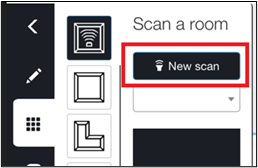
Avautuvassa näkymässä näkee tilan, jossa on ja skannauksen voi aloittaa painamalla punaista ympyrää, kun on valmis. Optimaalisen tuloksen saamiseksi on suositeltavaa tyhjentää alue ylimääräisistä huonekaluista ja muista esineistä ja varmistaa tilan hyvä valaistus. Skannausnäkymä antaa myös ohjeita skannauksen aloittamisesta ja laitteen liikuttamisesta optimaalisten tulosten saavuttamiseksi (esim. Siirrä laite alkuun, Kohdista kamera seinän yläreunaan, Hidasta, Lisää valoa tarvitaan, Siirry kauemmas).
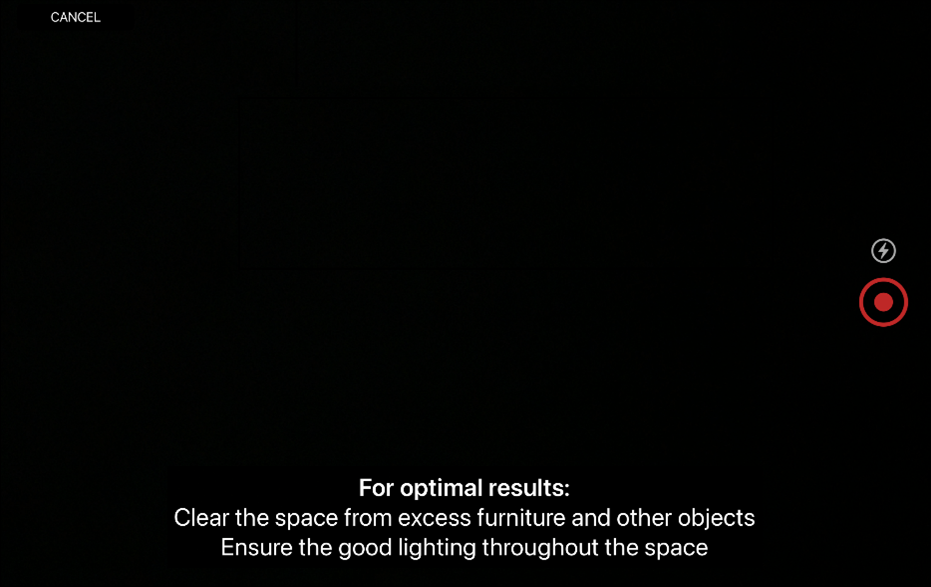
Salamakuvakkeella voit kytkeä laitteen taskulampun päälle/pois, jos skannauksen aikana tarvitaan lisää valoa. LiDAR-ikkuna suljetaan painamalla Peruuta; näin pääsee takaisin Floor Planner -työkaluun.
Kun skannaus on alkanut, skannattava tila näytetään valkoisilla viivoilla, jotka merkitsevät skannattujen pintojen reunat ja skannatun pinnan ja tilan 2D-muotoilu kehittyy näytön alaosaan skannauksen edetessä. Pysäytyspainike (punainen neliö) pysäyttää skannauksen.
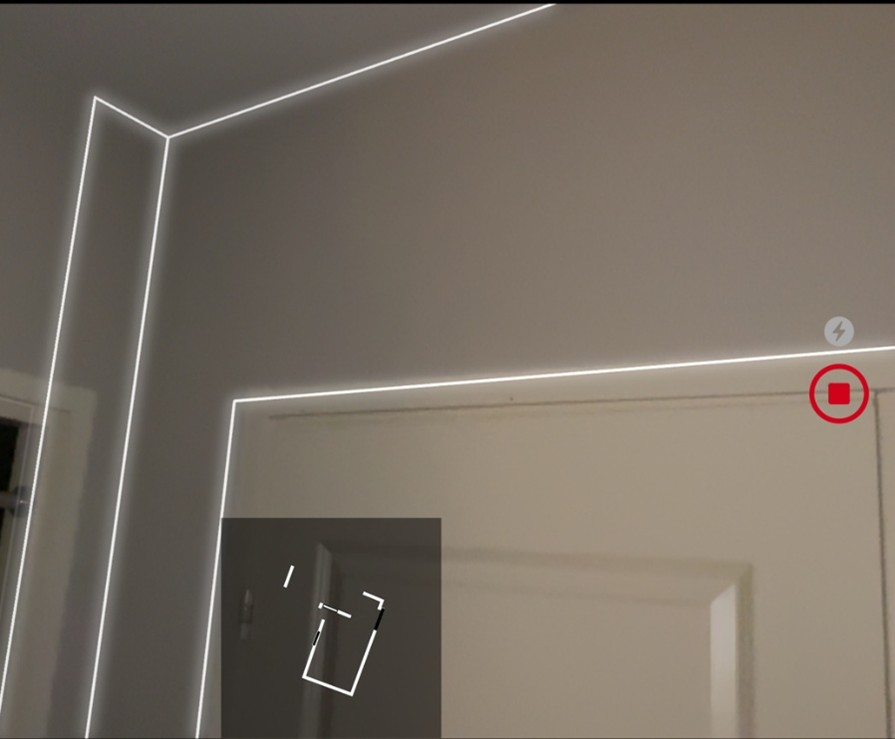
Kun skannaus on päättynyt, näyttöön tulee esikatselukuva renderöinnistä ja skannauksen voi hylätä (Peruuta), tehdä uuden skannauksen (Skannaa uudelleen) tai tallentaa skannauksen ja palata FloorPlanner -työkaluun (Valmis).
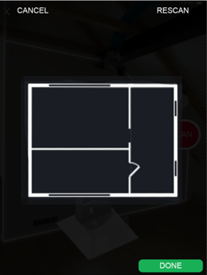
Kun on palannut FloorPlanner-näkymään, kaikki skannaukset näkyvät nyt pudotusvalikossa ja niitä voidaan käyttää varsinaisen pohjapiirroksen luomiseen.
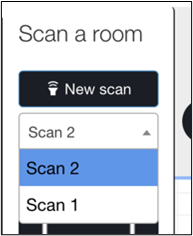
HUOM: Skannaukset tallennetaan vain niin kauan kuin FloorPlanner on käytössä. Kun FloorPlanner -työkalusta poistutaan, myös skannaukset häviävät.
Skannauksen valitseminen pudotusvalikosta näyttää pienen esikatselun renderöinnistä alla olevassa laatikossa. Mikäli haluaa käyttää renderöintiä varsinaisessa pohjapiirustuksessa, paina sitä esikatselussa ja vedä se pohjapiirustusalueelle samalla tavalla kuin valittaessa eri muotoisia huoneita manuaalisen pohjapiirustuksen luomisen aikana. Sen jälkeen voi säätää seiniä ja yksityiskohtia tarpeen mukaan.
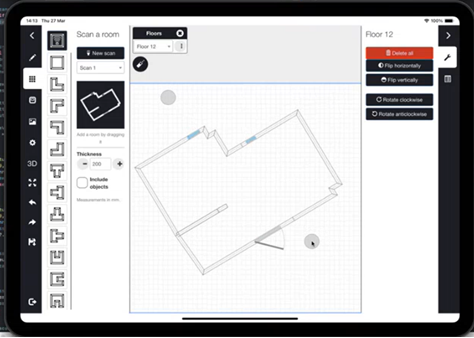
Mahdollisuus kääntää huoneita
Esineiden pyörittämismahdollisuus on tuttu entuudestaan mutta nyt laajennamme tätä toimintoa huoneisiin, jolloin huoneiden kulmia on mahdollista säätää oikeanpuoleisessa huonevalikossa olevan pyörän avulla.
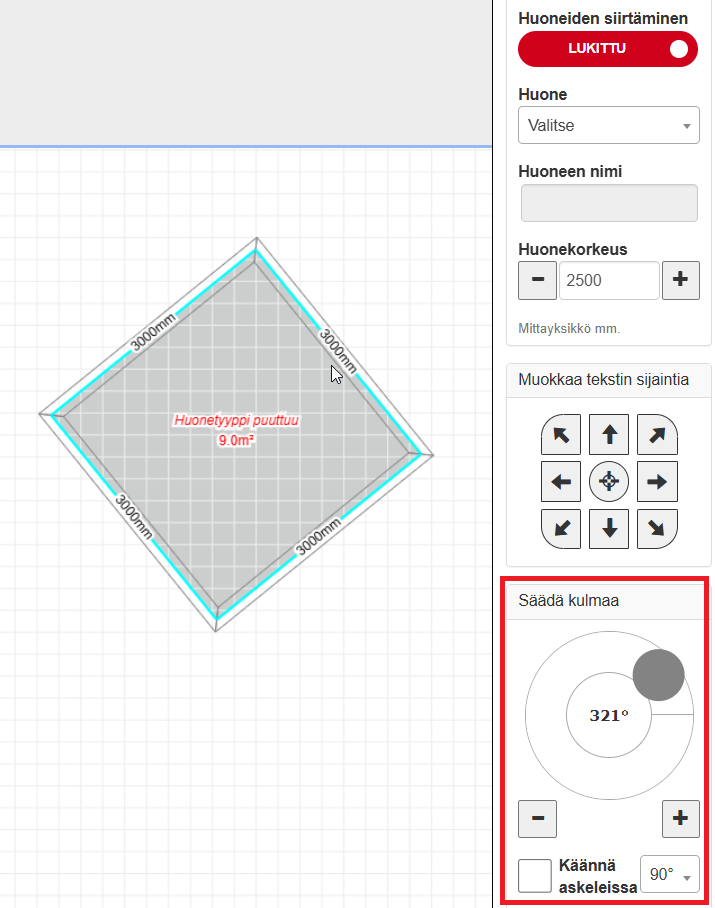
Automaattisesti lasketut seinäkorkeudet vinoja seiniä jaettaessa/yhdistettäessä
Kun kalteva seinä halkaistaan, uusien seinien päiden seinäkorkeudet lasketaan ja asetetaan nyt automaattisesti niin, että seinän kaltevuus pysyy samana myös halkaisun jälkeen. Vastaavasti, kun kaltevia seiniä yhdistetään, sovellus laskee nyt automaattisesti oikeat korkeudet uudelle seinälle, joten uuden seinän alku- ja loppukorkeudet pysyvät samoina kuin ennen yhdistämistä. Näin korkeuksia ei tarvitse säätää manuaalisesti.
Kulkuväylät ovat nyt aukkoja
LiDAR-toiminnallisuus (saatavilla tietyissä iOS-laitteissa) käsittelee kulkuväyliä ja aukkoja yhtenä ja samana asiana, joten jotta FloorPlanner olisi yhteensopiva tämän kanssa, olemme nyt muokanneet kulkuväylien käsitettä hieman ja nimenneet ne sen sijaan aukoiksi.

Kohteen kuvake ja oletuskoko pysyy samana, mutta olemme lisänneet mahdollisuuden määritellä etäisyyden lattiasta, kuten ikkunoiden kohdalla, jolloin aukkoja voidaan käyttää monipuolisesti.
Kun aukko lisätään huoneen näkymään, etäisyys on oletusarvoisesti 0 (nolla), eli aukko alkaa lattiasta. Kun aukko lisätään seinänäkymässä, aukko voidaan sijoittaa mihin tahansa kohtaan seinää, aivan kuten ikkunaa lisättäessä. Etäisyyttä lattiasta voidaan säätää aina tarvittaessa.